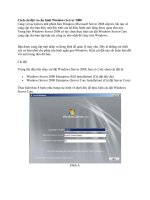Cài đặt và cấu hình Windows Server Backup cho Hyper-V doc
Bạn đang xem bản rút gọn của tài liệu. Xem và tải ngay bản đầy đủ của tài liệu tại đây (214.39 KB, 11 trang )
Cài đặt và cấu hình Windows Server Backup cho
Hyper-V
Trong bài này chúng tôi sẽ giới thiệu cho các bạn cách cấu hình WSB để trợ
giúp cho Hyper-V VSS writer.
Giới thiệu
Windows Server 2008 có giới thiệu một giải pháp backup kèm theo có tên
gọi là Windows Server Backup (WSB). Server Backup sử dụng Volume
Shadow Copy Service (VSS) để backup và khôi phục máy chủ của bạn. WSB
cung cấp các tính năng backup và khôi phục của một chương trình backup
thông thường: hệ điều hành, phân vùng, các thư mục và file. Thêm vào đó
WSB còn hỗ trợ cho việc backup và khôi phục ở mức ứng dụng nếu ứng
dụng cung cấp một “writer” có khả năng tương thích với VSS. Trong bài này
chúng tôi sẽ giới thiệu cho các bạn cách cấu hình WSB để hỗ trợ cho Hyper-
V VSS writer.
Windows Server Backup
Windows Server Backup là một “tính năng” trong Windows Server 2008, tuy
nhiên lại không được cài đặt một cách mặc định. Để cài đặt WSB để bạn có
thể cấu hình nhằm hỗ trợ cho Hyper-V, hãy thực hiện các bước dưới đây:
1. Khởi chạy Server Manager
2. Chọn nút Features
3. Kích tùy chọn Add Features, Add Features wizard sẽ khởi chạy (hình
1)
Hình 1
4. Mở nút Windows Server Backup Features (hình 2) và chọn
Windows Server Backup. Chọn Command-Line tools.
Hình 2
5. Kích Next
6. Kích Install để bắt đầu quá trình cài đặt
Cấu hình cho Hyper-V
Windows Server Backup có thể hỗ trợ các VSS writer phụ, tuy nhiên nó
không có khả năng import hoặc đăng ký VSS writer, bạn phải thực hiện điều
đó một cách thủ công. Khi cài đặt Windows Server Backup, VSS writers sẽ
không được đăng ký. Để bổ sung sự hỗ trợ cho Hyper-V VSS writer, bạn
phải tạo các location đăng ký Windows Server Backup và đăng ký GUID cho
các ứng dụng VSS writer. Điều này có thể được thực hiện bằng cách sử dụng
REGEDIT hoặc file .REG.
Tìm kiếm Hyper-V VSS Writer GUID
Trước khi có thể bổ sung thêm VSS writer vào Windows Server Backup, bạn
cần biết về Writer ID GUID. Bạn có thể sử dụng cộng cụ VSSADMIN để liệt
kê tất cả các VSS writer hiện đã được cài đặt trên máy và xem các GUID của
chúng. Để sử dụng VSSADMIN nhằm tìm GUID, bạn hãy thực hiện theo các
bước dưới đây:
1. Khởi chạy nhắc lệnh như một quản trị viên
2. Tại nhắc lệnh, đánh vào dòng văn bản sau: VSSADMIN List Writers
>C:\TEMP\VSSWriters.txt
3. Sau một vài giây, danh sách tất cả các VSS writer đã được cài đặt và
được đăng ký với dịch vụ VSS sẽ được ghi vào file
C:\TEMP\VSSWRITERS.TXT.
4. Mở file C:\TEMP\VSSWRITERS.TXT bằng notepad và tìm phần
Microsoft Hyper-V VSS Writer
1. Trong phần tên Writer, bạn sẽ thấy Writer ID GUID {66841CD4-
6DED-4F4B-8F17-FD23F8DDC3DE}
Tạo các thay đổi bằng REGEDIT
Để tạo các thay đổi bằng REGEDIT, bạn hãy thực hiện theo các bước dưới
đây:
1. Khởi chạy REGEDIT (hình 3)
2. Di chuyển đến khóa dưới đây
HKEY_LOCAL_MACHINE\SOFTWARE\Microsoft\Windows
NT\CurrentVersion\WindowsServerBackup
3. Tạo một khóa có tên WindowsServerBackup
HKEY_LOCAL_MACHINE\SOFTWARE\Microsoft\Windows
NT\CurrentVersion\WindowsServerBackup
4. Chọn khóa Windows ServerBackup và tạo một khóa nằm trong nó có
tên Application Support
HKEY_LOCAL_MACHINE\SOFTWARE\Microsoft\Windows
NT\CurrentVersion\WindowsServerBackup\Application Support
5. Lúc này tạo một khóa nằm trong Application Support cho GUID
66841CD4-6DED-4F4B-8F17-FD23F8DDC3DE
HKEY_LOCAL_MACHINE\SOFTWARE\Microsoft\Windows
NT\CurrentVersion\WindowsServerBackup\Application
Support\66841CD4-6DED-4F4B-8F17-FD23F8DDC3DE
6. Trong khóa Hyper-V VSS GUID, tạo một giá trị của REG_SZ có tên
gọi “Application Identifier” và thiết lập giá trị thành “Hyper-V VSS
Writer”
Hình 3
Tạo các thay đổi bằng file .REG
Sử dụng REGEDIT cũng là một phương pháp khá dễ dàng như nếu bạn cần
tạo thay đổi này trên nhiều máy chủ hoặc muốn tối thiểu hóa các lỗi, hãy tạo
một file .REG để import. Việc tạo file .REG yêu cầu một bộ soạn thảo văn
bản ASCI chuẩn giống như Notepad. Bạn có thể tạo nó một cách thủ công
hoặc có thể tạo các thay đổi trên một máy nào đó bằng phương pháp
REGEDIT sau đó export khóa registry và nó sẽ tạo ra một file .REG cho
bạn.
File .REG cần phải có chứa các thay đổi của registry mà bạnn cần tạo. Các
thay đổi này gồm có cả khóa và giá trị cần thiết đã được tạo và thay đổi.
Trong giải pháp này, bạn cần tạo ba khóa registry và một giá trị. Đoạn dưới
đây có thể hiện file .REG được yêu cầu có chứa những cấu hình đã được thay
đổi nhằm hỗ trợ cho Hyper-V VSS writer.
Windows Registry Editor Version 5.00
[HKEY_LOCAL_MACHINE\SOFTWARE\Microsoft\Windows
NT\CurrentVersion\WindowsServerBackup]
[HKEY_LOCAL_MACHINE\SOFTWARE\Microsoft\Windows
NT\CurrentVersion\WindowsServerBackup\Application Support]
[HKEY_LOCAL_MACHINE\SOFTWARE\Microsoft\Windows
NT\CurrentVersion\WindowsServerBackup\Application
Support\{66841CD4-6DED-4F4B-8F17-FD23F8DDC3DE}] "Application
Identifier"="Hyper-V VSS Writer"
Hãy copy các dòng này và dán chúng vào Notepad, sau đó lưu vào một file
mang tên WSB-Hyper-V.REG.
Khi đã có được file .REG, bạn có thể copy file này vào một máy chủ Hyper-
V khác, cài đặt Windows Server Backup và sau đó kích phải vào file WSB-
Hyper-V.REG chọn Merge (hình 4).
Hình 4
Một phương pháp khác cho việc tạo file .REG đó là export các thông tin từ
một máy chủ đã được cấu hình. Tạo các entry cho registry bằng phương pháp
REGEDIT, khi bạn đã tạo xong các entry, hãy kích chuột phải vào khóa
WindowsServerBackup và chọn Export (hình 5).
Hình 5
Sử dụng tên WSB-Hyper-V.REG trong hộp thoại Export Registry File và
kích Save (hình 6).
Hình 6
Các lưu ý về Hyper-V Backup
Lúc này bạn đã cấu hình Windows Server Backup để có thể hỗ trợ Hyper-V,
có mộ số thứ ở đây bạn cần biết khi tạo các backup của Hyper-V host và các
máy ảo.
1. Khi backup Host, bạn tối thiểu phải backup ổ C: để có được các thông
tin về cấu hình của Hyper-V.
2. Bạn không thể backup các máy ảo cụ thể mà chỉ có thể backup các
phân vùng.
3. Nếu bạn muốn bảo đảm rằng đã backup các máy ảo nào đó, khi đó bạn
phải backup mỗi một phân vùng gồm có các mẩu dữ liệu của máy ảo.
Nếu bạn giữ các file cấu hình trong location mặc định trên ổ C nhưng
lại lưu các file của máy ảo trên một ổ đĩa khác, khi đó bạn phải backup
cả hai phân vùng để có thể khôi phục các máy ảo.
4. Khi khôi phục, bạn phải chọn Application based “restore”.
5. Việc khôi phục các máy ảo là một phương pháp “toàn bộ” hoặc “không
có gì”. Bạn không thể khôi phục các file bên trong một máy ảo mà phải
khôi phục toàn bộ máy ảo. Khi máy ảo được khôi phục, bạn có thể gán
nó và copy các file ra.
Kết luận
Windows Server Backup làm một giải pháp cho việc backup và khôi phục
các máy ảo và các Hyper-V host. Tuy nó không được cài đặt một cách mặc
định nhưng việc cài đặt thành phần này hoàn toàn dễ dàng và không cần khởi
động lại hệ thống. Mặc định, Windows Server backup không hỗ trợ Hyper-V
VSS nhưng có thể được cấu hình để hỗ trợ Hyper-V bằng cách đăng ký
Hyper-V VSS writer trong registry. Việc đăng ký có thể được thực hiện một
cách thủ công bằng lệnh REGEDIT hoặc có thể được thực hiện tự động bằng
việc import một file .REG. Sử dụng file .REG là giải pháp được khuyến
khích dùng hơn cả để cấu hình sự hỗ trợ của Hyper-V VSS writer nhằm tránh
được các lỗi và quá trình được thực hiện một cách tự động.